Как добавить подзаголовок в документ Word
Чтобы подчеркнуть структуру вашего документа и сделать его более читаемым, необходимо добавить подзаголовки. Это помогает разделить текст на логические блоки и облегчает навигацию по содержанию.
В Word есть встроенная функция для создания подзаголовков, которая позволяет быстро оформить разделы документа. Использование стилей заголовков делает процесс оформления простым и универсальным: выбираете нужный стиль из панели инструментов, и текст автоматически приобретает формат подзаголовка.
Следует помнить, что правильное оформление подзаголовков помогает не только визуально структурировать документ, но и облегчает использование стандартных функций Word, таких как автоматическая таблица содержания. Это особенно удобно при работе с крупными проектами или подготовке отчетов.
В дальнейшем вы сможете легко изменять стиль и форматирование подзаголовков, сохраняя единый стиль оформления документа и повышая его профессиональный вид. Ниже приведены пошаговые рекомендации, как это сделать максимально быстро и удобно.
Создание структурных элементов: выбор стиля и форматирование
Для выделения подзаголовка в документе Word применяйте встроенные стили «Заголовок 2» или создавайте собственные вариации с помощью панели стилей. Это обеспечит согласованность оформления на всей странице и упростит навигацию по документу.
Чтобы выбрать стиль, выделите текст подзаголовка и активируйте нужный вариант в группе «Стили» на вкладке «Главная». Обратите внимание, что изменение стиля автоматически обновляет шрифт, размер, цвет и межстрочные интервалы, что способствует единообразию оформления.
Для дополнительной настройки выполните изменение шрифтовых параметров в диалоговом окне «Шрифт» или «Абзац», установив нужные значение для межстрочного интервала, отступов и выравнивания. Это позволит сделать оформление более четким и читаемым.
Используйте горячие клавиши для быстрого применения стилей: например, комбинацию Ctrl+Alt+2 для заголовка 2. Это ускорит работу и поможет соблюсти единые стандарты оформления документа.
При необходимости создайте собственный стиль с уникальным набором параметров, чтобы обеспечить однородность оформления всех подзаголовков в документе. Для этого откройте панель «Стили» и выберите «Создать стиль», задайте нужные параметры и сохраните его для дальнейшего использования.
Автоматическая нумерация и оформление подзаголовков
Для автоматической нумерации подзаголовков используйте встроенные стили Word, такие как «Заголовок 1», «Заголовок 2» и так далее. Выделите нужный текст и примените выбранный стиль, чтобы формировать структуру документа автоматически.
Чтобы создать последовательные номера для подзаголовков, откройте вкладку «Начало» и нажмите на кнопку «Многоуровневый список». Здесь можно выбрать готовый стиль нумерации или настроить свой вариант. Это обеспечит автоматическую нумерацию при добавлении новых элементов.
Для единообразного оформления используйте параметры форматирования: задайте размеры шрифта, отступы, межстрочные интервалы и стиль текста через диалог «Параметры абзаца». Это поможет поддерживать единую визуальную структуру документа.
При использовании стилей дополнительно применяйте функции «Обновить стиль» для быстрого редактирования всех подзаголовков сразу. Также можно настроить параметры стилей так, чтобы номера автоматически обновлялись при добавлении новых разделов.
Для управления содержанием и навигацией по документу используйте панель «Навигация» или окно «Обзор». Там отображаются все级ни подзаголовков, вложенных в документ, что облегчает перемещение между разделами и контроль за структурой.
Использование панели навигации и гиперссылок для быстрого доступа
Добавьте в документ гиперссылки на подзаголовки, чтобы пользователи могли быстро перемещаться между разделами. Для этого сначала подготовьте заголовки с помощью стилей, например «Заголовок 2» или «Заголовок 3».
Откройте панель навигации, перейдя в вкладку «Вид» и отметив пункт «Область навигации». В появившемся окне отобразятся все структурированные заголовки документа.
Выделите нужный подзаголовок и кликните на него в панели навигации – Word автоматически создает гиперссылку. Повторите для всех важных разделов.
Чтобы добавить ручные гиперссылки в текст, выделите название раздела или подзаголовка, перейдите во вкладку «Вставка» и выберите «Гиперссылка». В открывшемся окне укажите ссылку на соответствующий заголовок, выбрав его из списка «Место в документе».
Размещая такие гиперссылки, вы облегчаете навигацию внутри документа и ускоряете доступ к нужной информации для читателей.





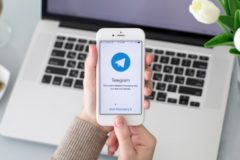





Оставить комментарий